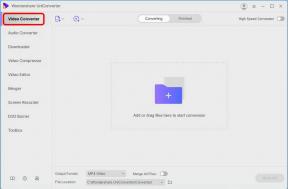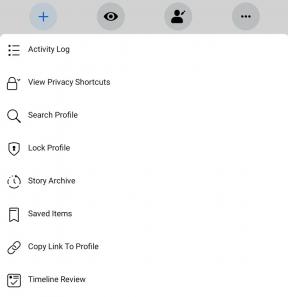Коригирайте проблема с прекратяването на връзката на Pixel Stadia Controller след актуализация на Android 11
съвети и трикове за Android / / August 05, 2021
Реклами
В този урок ще ви покажем как да коригирате проблема с изключването на Stadia Controller на вашите Pixel устройства. Този проблем е докладван, след като потребителите актуализират устройството си до Android 11. След няколко визуализации за разработчици и бета компилации, Google наскоро пусна стабилния Android 11. Както се очакваше, серията Pixel беше първата, която получи благословия с множество нови и забележителни функции. Изглежда обаче може да са се прокраднали и няколко грешки.
След като актуализираха своите устройства Pixel до най-новата итерация на Android, потребителите се оплакват от проблема с изключването на Stadia Controller. Това не се ограничава само до една серия Pixel устройства, а потребителите с Pixel 2,3 и 4 се оплакват от това. Сега обаче има удобно решение, чрез което можете да коригирате проблема с прекъсването на връзката на Stadia Controller на вашите Pixel устройства. Следвайте инструкциите.
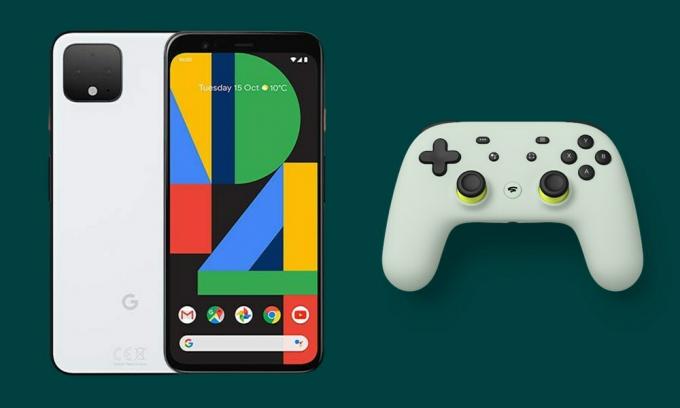
Как да коригирам проблема с изключването на Stadia Controller на Pixel след актуализация на Android 11
Въпросът за пръв път се появи на Google Issue Tracker през втората седмица на август. По това време потребителите все още бяха в бета версии. Тези компилации обикновено имат няколко грешки. Следователно се предполагаше, че проблемът ще бъде отстранен, докато бъде пусната стабилна компилация. За съжаление не изглеждаше така.
Реклами

Проблемът изглежда все още преобладава и в стабилната версия. Освен това някои други Bluetooth контролери за игри изглежда са засегнати от този проблем, включително Nvidia GeForce Now. Към момента разработчиците изглежда са взели бележка по този въпрос и официална корекция може да е зад ъглите.
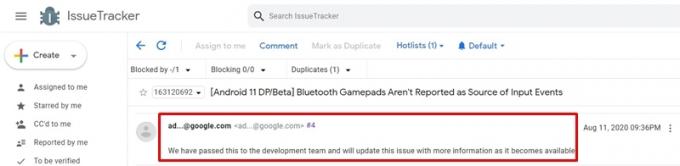
Заобиколното решение
Междувременно, потребител на Reddit изглежда е намерил решение за отстраняване на проблема с изключването на контролера на Pixel Stadia. Той предложи да деактивира жестовете за увеличение от страницата с настройки за достъпност. За други потребители това не бяха жестовете за увеличение, но те трябваше да деактивират някои други настройки за достъпност. По същия начин, ако на някое приложение е даден достъп до тази настройка, трябва да помислите и за деактивирането им. Ето стъпките за това:
- Отворете страницата с настройки на вашето Pixel устройство.
- След това отидете в Настройки за достъпност.
- Внимавайте за всички активирани опции и ги изключете.
- След това ги активирайте един по един, докато можете да пресъздадете този проблем. След като разберете виновника, оставете го деактивиран. След това можете да активирате други настройки.
- Ако обаче не можете да идентифицирате причината, препоръчително е да изключите всички настройки за достъпност. Когато Google издаде официална корекция, можете да активирате отново тези настройки.
Така че всичко беше от това ръководство за отстраняване на проблема с изключването на Stadia Controller на устройства Pixel. Уведомете ни, деактивирайки кои функции за достъпност очертават успеха във вашия случай. В тази бележка завършваме това ръководство. Ето няколко iPhone Съвети и трикове, Съвети и трикове за компютър, и Съвети и трикове за Android че и вие трябва да проверите.